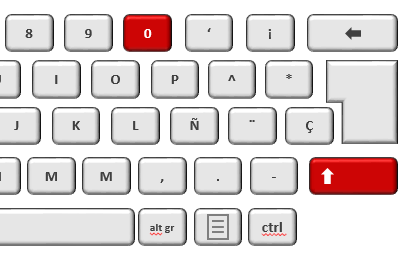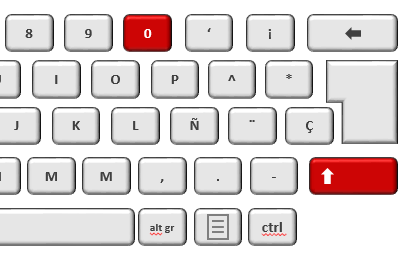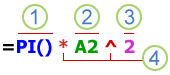Fórmulas de Excel
Excel realiza estas operaciones usando fórmulas en las celdas. Una fórmula realiza cálculos u otras acciones con los datos de su hoja de cálculo. Una fórmula siempre empieza con un signo igual (=), seguido de números, operadores matemáticos (como los signos de más y menos) y funciones, que pueden ampliar el poder de una fórmula tal y como lo podemos ver en la secciòn de funciones
Por ejemplo, la siguiente fórmula multiplica 2 por 3 y, después, suma 5 al resultado para dar con la respuesta, 11.
=2*3+5
La siguiente fórmula usa la función PAGO para calcular el pago de una hipoteca (1.073,64 dólares), basado en un tipo de interés del 5 por ciento (5 % dividido entre 12 meses es igual al tipo de interés mensual) durante un período de 30 años (360 meses) para un préstamo de 200.000 dólares:
=PAGO(0,05/12.360,200000)
A continuación, se ofrece una muestra de los tipos de fórmulas que se pueden escribir en una hoja de cálculo.
=A1+A2+A3 Suma los valores de las celdas A1, A2 y A3.
=RAIZ(A1) Usa la función RAIZ para devolver la raíz cuadrada del valor contenido en A1.
=HOY() Devuelve la fecha actual.
=MAYUSC("hola") Convierte el texto "hola" en "HOLA" mediante la función MAYUSC.
=SI(A1>0) Comprueba si la celda A1 contiene un valor mayor que 0.
Como hacer una formula en excel
Para hacer una fórmula en Excel debemos seleccionar una celda donde queremos incluir la fórmula y empezaremos escribiendo el símbolo igual (=) que en el teclado se encuentra normalmente donde el 0. Para incluir el símbolo igual deberemos hacer click en la tecla Mayúscula y después en el 0 como se puede ver en la siguiente imagen:
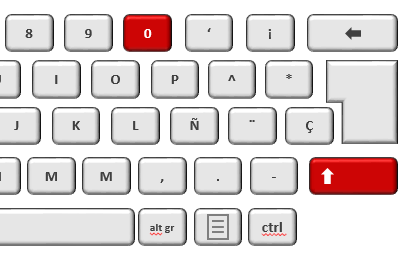
Una vez que hayamos empezado nuestra fórmula en Excel con el símbolo = seleccionaremos la celda o celdas con las que queremos operar.
LAS PARTES DE UNA FÒRMULA DE EXCEL
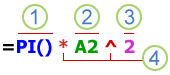
1. Funciones: la función PI() devuelve el valor de pi: 3,142...
2. Referencias: A2 devuelve el valor de la celda A2.
3. Constantes: números o valores de texto escritos directamente en una fórmula, por ejemplo, 2.
4. Operadores: el operador ^ (acento circunflejo) eleva un número a una potencia, y el operador * (asterisco) multiplica números.
USAR CONSTANTES EN FORMULAS DE EXCEL
Una constante es un valor que no se calcula, sino que permanece igual siempre. Por ejemplo, la fecha 9-10-2008, el número 210 y el texto "Ganancias trimestrales" son constantes. Una expresión o un valor obtenido como resultado de una expresión, no son constantes. Si usa constantes en la fórmula en vez de referencias a celdas (por ejemplo, =30+70+110), el resultado cambia solo si modifica la fórmula.
USAR OPERADORES DE CALCULO EN FORMULAS DE EXCEL
Los operadores especifican el tipo de cálculo que desea ejecutar en los elementos de una formula. Existe un orden predeterminado en el que tienen lugar los cálculos (que sigue las reglas matemáticas generales), pero puede cambiar este orden usando paréntesis.
Existen cuatro tipos de operadores de cálculo: aritmético, comparación, concatenación de texto y referencia.
Operadores Aritmeticos
Para ejecutar las operaciones matemáticas básicas como suma, resta, multiplicación o división, combinar números y generar resultados numéricos, use los siguientes operadores aritméticos.
-signo màs (+) representa la suma, por ejemplo 3+3.
-signo menos (-) representa la resta o negacion, por ejemplo 3-1 ò -4
-asterisco (*) representa la multiplicacion, por ejemplo 3*3
-barra oblicua (/) representa la division, por ejemplo 3/3
-signo de porcentaje (%) represneta el porcentaje, por ejemplo 20%
-acento circunflejo (^) representa la exponenciacion, por ejemplo 3^2
Operadores de comparacion
-Se pueden comparar dos valores con los siguientes operadores. Cuando se comparan dos valores con estos operadores, el resultado es un valor lógico: VERDADERO o FALSO.
-signo igua (=) representa ser igual, por ejemplo A1=B1
-signo mayor que (>) representa ser mayor, por ejemplo A1>B1
-signo menor que (<) representa ser menor, por ejemplo A1< B2
-signo mayor o igual que (>=) representa ser mayor o igual, por ejemplo A1>=B1
-signo menor o igual que (<=) representa ser menor o igual, por ejemplo A1<=B2
-signo distinto de (< >) representa ser distinto,por ejemplo A1< >B1
Operadores de concatenacion de texto
-Use la y comercial (&) para concatenar (unir) una o varias cadenas de texto con el fin de generar un solo elemento de texto.
-i comercial (&) representa la concexion o concatena dos valores para generar un valor de texto continuo, por ejemplo "North & Wind" genera NorthWind
Operadores de Referencia
-Combine rangos de celdas para los cálculos con los siguientes operadores.
-dos puntos (:) Operador de rango, que genera una referencia a todas las celdas entre dos referencias, estas incluidas, por ejemplo B5:B15
-punto (.) Operador de unión, que combina varias referencias en una sola, por ejemplo SUMA(B5;B15,D5;D15)
-espacio ( ) Operador de intersección, que genera una referencia a las celdas comunes a dos referencias, por ejemplo B7:D7 C6:C8
Uso de parentesis en las formulas de excel
Para cambiar el orden de evaluación, escriba entre paréntesis la parte de la fórmula que se calculará en primer lugar. Por ejemplo, la siguiente fórmula da un resultado de 11 porque Excel efectúa la multiplicación antes que la suma. La fórmula multiplica 2 por 3 y después suma 5 al resultado.
=5+2*3
-Por el contrario, si se usan paréntesis para cambiar la sintaxis, Excel sumará 5 y 2 y después multiplicará el resultado por 3, con lo que se obtiene 21.
=(5+2)*3
-En el siguiente ejemplo, los paréntesis que rodean la primera parte de la fórmula indican a Excel que calcule B4+25 primero y después divida el resultado por la suma de los valores de las celdas D5, E5 y F5.
=(B4+25)/SUMA(D5:F5)
Usar Referencias en formulas de excel
Una referencia identifica una celda o un rango de celdas en una hoja de cálculo e indica a Excel dónde debe buscar los valores o los datos que desea usar en una fórmula. Las referencias permiten usar datos de distintas partes de una hoja de cálculo en una fórmula, o bien usar el valor de una celda en varias fórmulas. También puede hacerse referencia a las celdas de otras hojas en el mismo libro y de otros libros. Las referencias a celdas de otros libros se denominan vínculos o referencias externas.
Estilo de referencia A1 De manera predeterminada, Excel usa el estilo de referencia A1, que se refiere a las columnas con letras (de A a XFD, para un total de 16.384 columnas) y a las filas con números (del 1 al 1.048.576). Estas letras y números se denominan encabezados de fila y de columna. Para hacer referencia a una celda, escriba la letra de la columna seguida del número de fila. Por ejemplo, B2 hace referencia a la celda en la intersección de la columna B y la fila 2.por ejemplo :
-para hacer referencia a la celda de la columna A y la fila 10 se usa digitando A10
-El rango de celdas de la columna A y de las filas 10 a 20 se usa digitando A10:A20
-El rango de celdas de la fila 15 y de las columnas B a E se usa digitando B15:E15
-Todas las celdas de la fila 5 se usa digitando 5:5
-Todas las celdas de las filas 5 a 10 se usa digitando 5:10
-Todas las celdas de la columna H se usa digitando H:H
-Todas las celdas desde la columna H hasta la J se usa digitando H:J
-El rango de celdas de las columnas A a E y de las filas 10 a 20 se usa digitando A10:E20
...que buena informacion no?